Fotnoter kreves ofte i utformingen av abstrakter, kursprosjekter, vitnemål og vitenskapelige artikler. Alle versjoner av Word har muligheten til å gi forklaringer og lenker til sitatkilden.
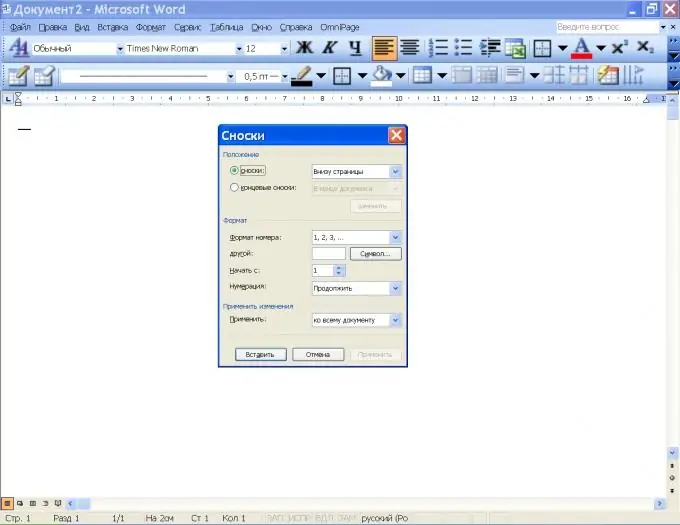
Bruksanvisning
Trinn 1
Fotnoter kan være vanlige og sluttnoter. I sistnevnte tilfelle er alle informasjonskilder og forklaringer oppført på slutten av dokumentet. I tillegg kan fotnoter utformes for hele teksten (gjennom) eller separat for hver seksjon. Fotnoter nummereres automatisk av programmet når de legges til.
Steg 2
Hvis du vil legge til en fotnote i Word 2003, klikker du på Footnote-kommandoen i Sett inn-menyen i Referansegruppen. I det nye vinduet angir du typen fotnote (vanlig eller slutt) og posisjon: nederst på siden eller teksten, på slutten av et dokument eller en seksjon.
Trinn 3
I avsnittet Format velger du fotnotesymbol og nummereringstype. For å gjøre nummereringen end-to-end i hele dokumentet, sjekk "Fortsett" i den aktuelle listen. Hvis du vil plassere fotnoter på slutten av hver side eller seksjon, velger du det aktuelle elementet i nummereringslisten. Skriv inn ønsket verdi i "Start med" -linjen.
Trinn 4
Klikk Sett inn. En forklarende tekstboks vises nederst på siden. Fyll ut det og fortsett å skrive hovedteksten. Når du trenger å lage en ny fotnote, bruk kommandoen Fotnote fra Sett inn-menyen igjen. Serienummeret øker automatisk med en. Når en ny fotnote legges til mellom 1. og 2., tildeles den nr. 2, og den andre lenken blir den tredje.
Trinn 5
Hvis lenkene var nummerert feil, vil programmet foreslå rettelser når du lagrer dokumentet. Godta rettelsene og lagre dokumentet.
Trinn 6
I Word 2007 og 2020 ligger kommandoene Sett inn fotnote, Sett inn sluttnote, Neste fotnote i kategorien Referanser. I tillegg kan du i alle versjoner av denne redigereren bruke Ctrl + Alt + F-tastene for å legge til fotnoter.






